7、设定好内部对象后,单击选择“外部对象”,如下图所示:

8、利用外部对象画笔将所要抠取的图形的大致轮廓选中,如下图所示:
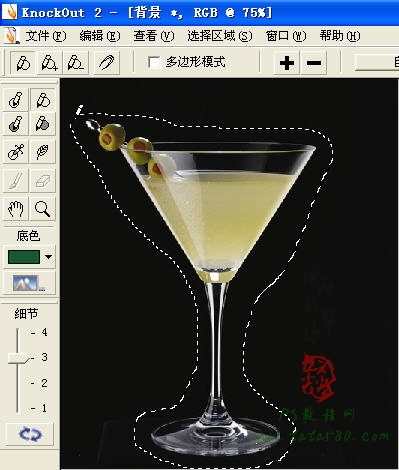
9、将左下角的“细节”调到4,这样抠图的效果会更精确,然后单击左下角的“处理”按钮,则滤镜会自动进行运算抠图,如下图所示:

10、滤镜抠图后会以墨绿色的背景来衬托,如果抠图的效果不好,可以通过上方的“添加”、“减去”象素点,然后重新处理,直到满意为止,如下图所示:
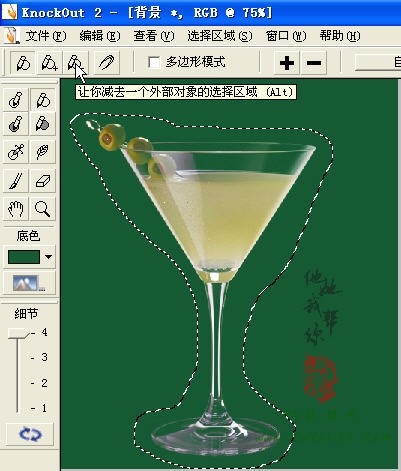

扫码关注公众号 获取更多设计资源...
↓↓↓
【白嫖福利 | 限时领取】
摹客超级版会员(价值1250元)解锁摹客协作、摹客RP、摹客DT所有功能。
公众号主页发送 “激活” 免费获取 激活码
↓↓↓
公众号主页发送 “字体” 获取 全套可商用字体包...
↓↓↓
公众号主页发送 “vi” 获取 500个著名品牌vi设计手册...
↓↓↓
【白嫖福利 | 限时领取】
摹客超级版会员(价值1250元)解锁摹客协作、摹客RP、摹客DT所有功能。
公众号主页发送 “激活” 免费获取 激活码
↓↓↓
公众号主页发送 “字体” 获取 全套可商用字体包...
↓↓↓
公众号主页发送 “vi” 获取 500个著名品牌vi设计手册...
标签:PS抠图教程





















